Herschikken van startschermpictogrammen en widgets op iPhone na iOS 18-update

Belangrijke informatie
- Met de release van iOS 18 kunt u het startscherm van uw iPhone aanpassen door apps en widgets opnieuw te ordenen.
- Om het startscherm opnieuw in te delen, drukt u lang op een lege ruimte totdat de pictogrammen beginnen te wiebelen. Vervolgens sleept u ze naar de gewenste locatie.
- U kunt de apps in uw dock ook naar eigen wens aanpassen.
Ten slotte heeft Apple iPhone-gebruikers in staat gesteld om app-pictogrammen en widgets vrij te verplaatsen. Hoewel dit niveau van aanpassing misschien standaard lijkt voor Android-gebruikers, is het een aanzienlijke upgrade voor iPhone-gebruikers. Met iOS 18 kunt u nu uw startschermindeling aanpassen door apps en widgets naar wens te verplaatsen.
De lay-out van het startscherm van uw iPhone aanpassen met iOS 18
Zo kunnen iPhone-gebruikers hun apps en widgets op hun startscherm opnieuw ordenen:
- Druk lang op een leeg gebied van uw startscherm totdat de pictogrammen beginnen te schudden. U kunt ook lang op een app-pictogram drukken en ‘ Startscherm bewerken ‘ selecteren.
- Vervolgens kunt u de positie van een app-pictogram wijzigen door het te slepen en op een nieuwe plek te zetten.
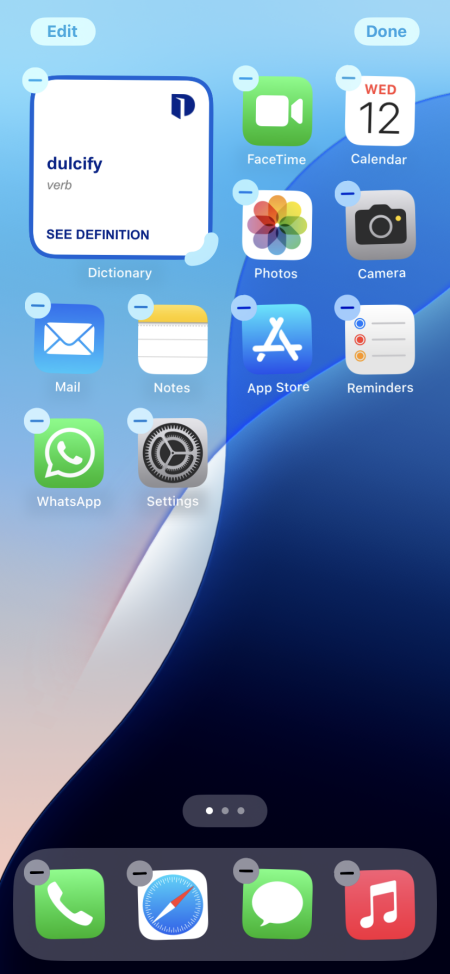
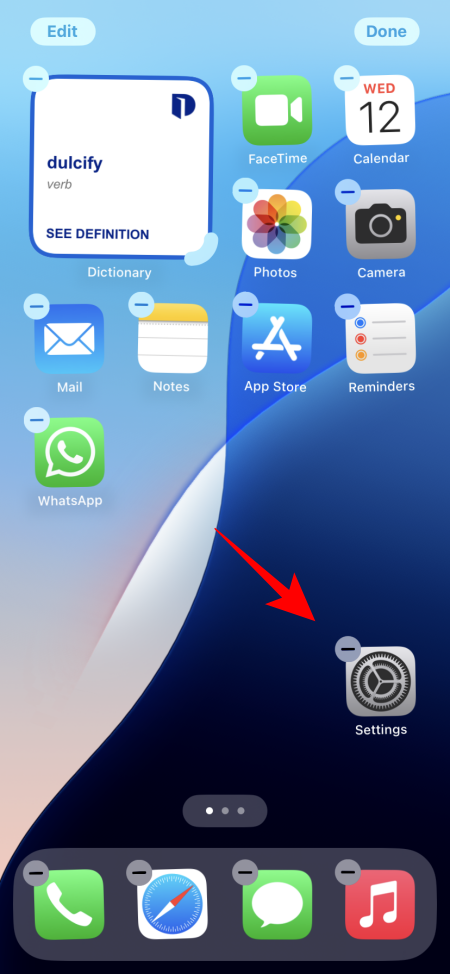
- Pas de positie van widgets op dezelfde manier aan. U kunt de handgreep in de rechterbenedenhoek gebruiken om de grootte van de widget aan te passen. U kunt ook lang op de widget drukken en een nieuwe grootte selecteren.
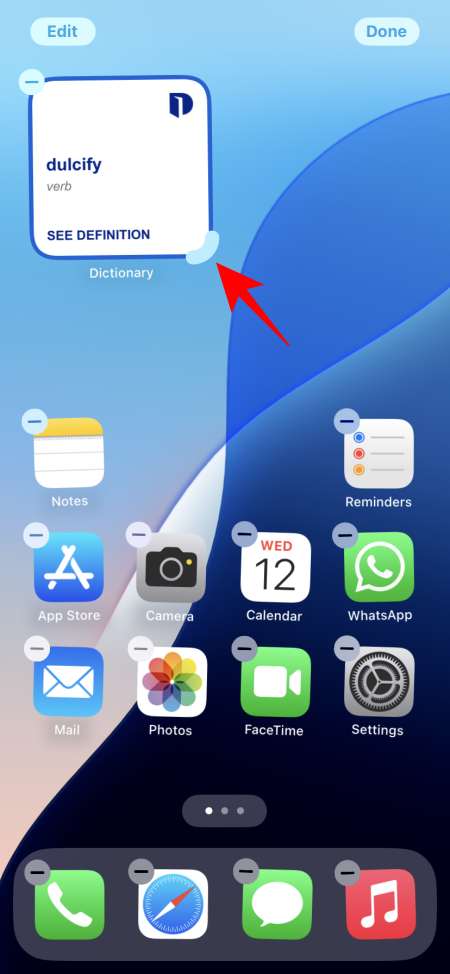
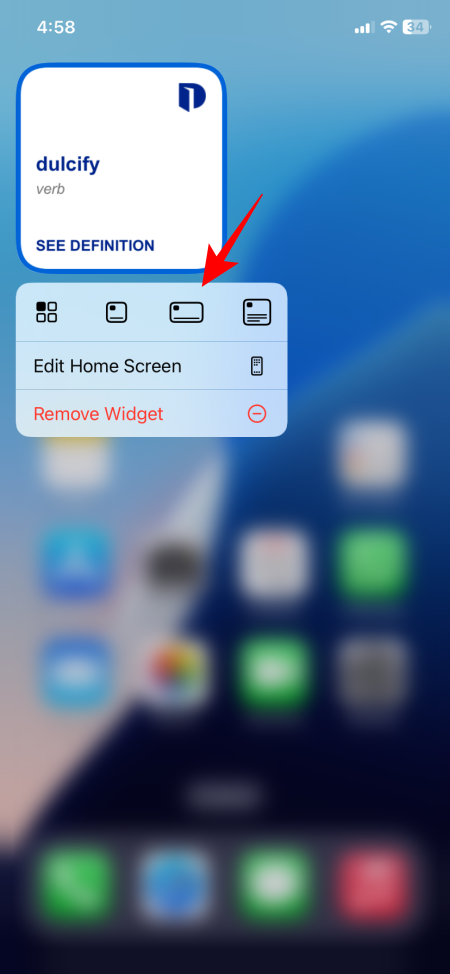
- Wanneer u de posities van app-pictogrammen en widgets aanpast, kan elke pagina van uw startscherm een eigen lay-out hebben.
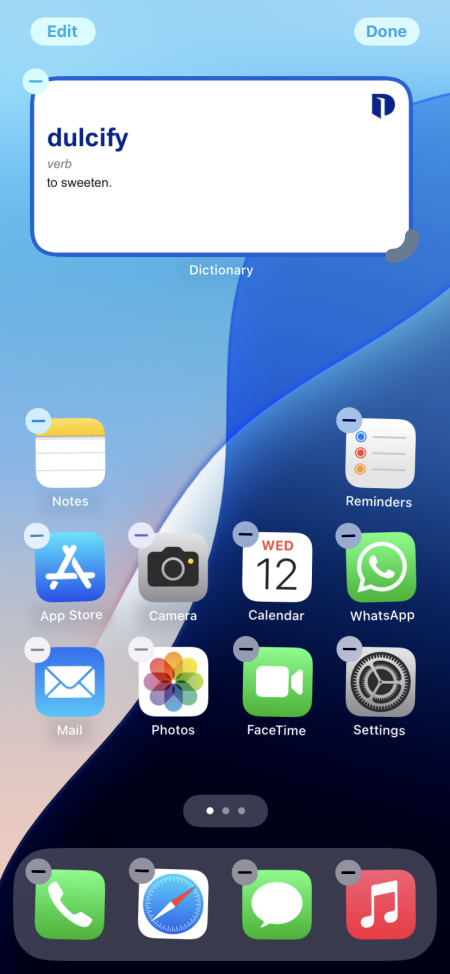
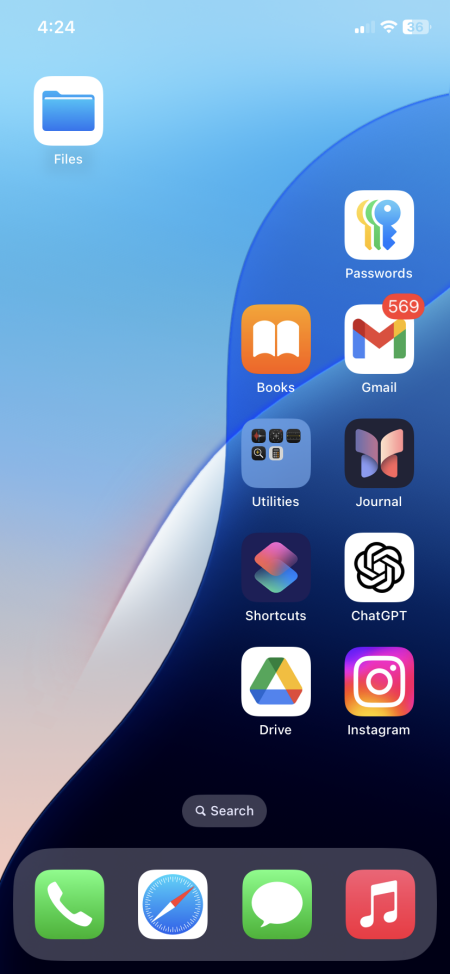
Veelgestelde vragen
Hieronder vindt u enkele veelgestelde vragen over het aanpassen van de lay-out van het startscherm op iOS 18.
Kan ik de dock-apps op mijn iPhone aanpassen?
Ja, je kunt de apps in je dock op het startscherm van je iPhone wijzigen. Je hebt ook de optie om dock-apps in mappen te groeperen.
Is het mogelijk om de grootte van app-pictogrammen op de iPhone te wijzigen?
Ja, iOS 18 staat je toe om app-iconen te vergroten. Om dit te doen, houd je je Home-scherm ingedrukt > tik op ‘Bewerken’ > Aanpassen > Groot.
Apple heeft lang vastgehouden aan een statische Home-schermindeling, waardoor de personalisatiefuncties die in iOS 18 zijn geïntroduceerd een verfrissende verandering zijn. U kunt nu niet alleen app-pictogrammen opnieuw rangschikken, maar ook hun grootte en kleur wijzigen. We hopen dat deze gids u helpt bij het starten van uw Home-schermaanpassing op uw iPhone. Tot de volgende keer!



Geef een reactie